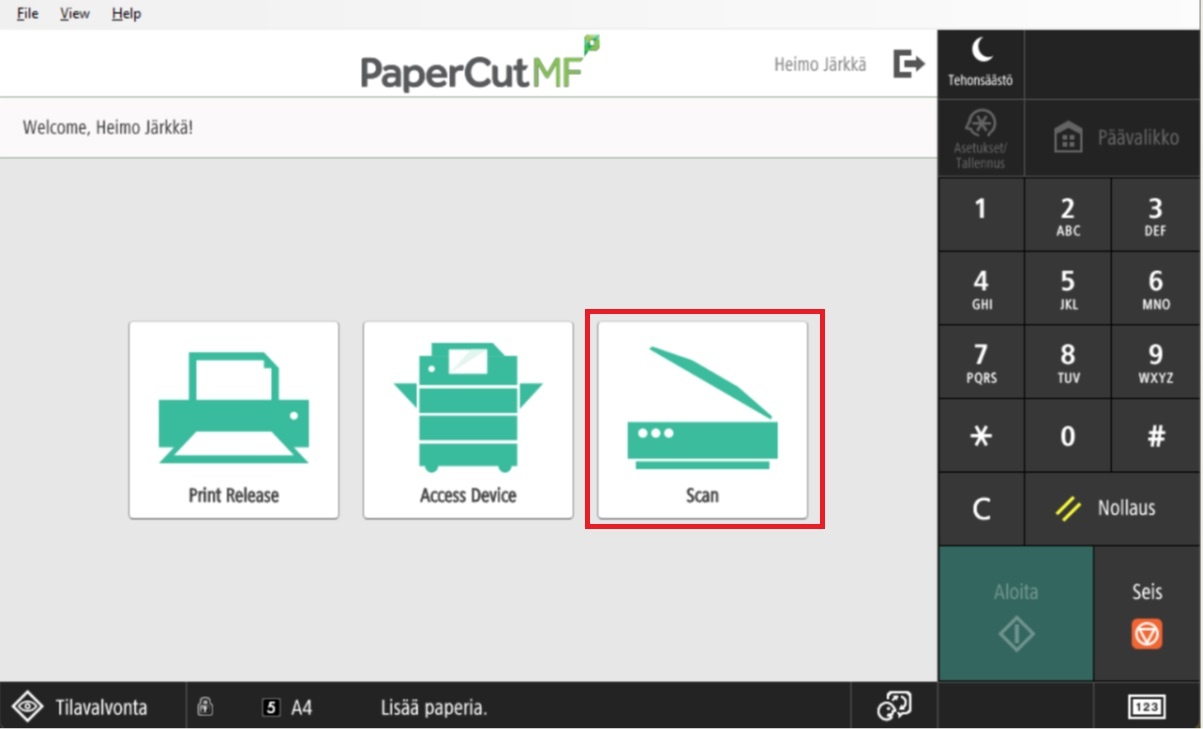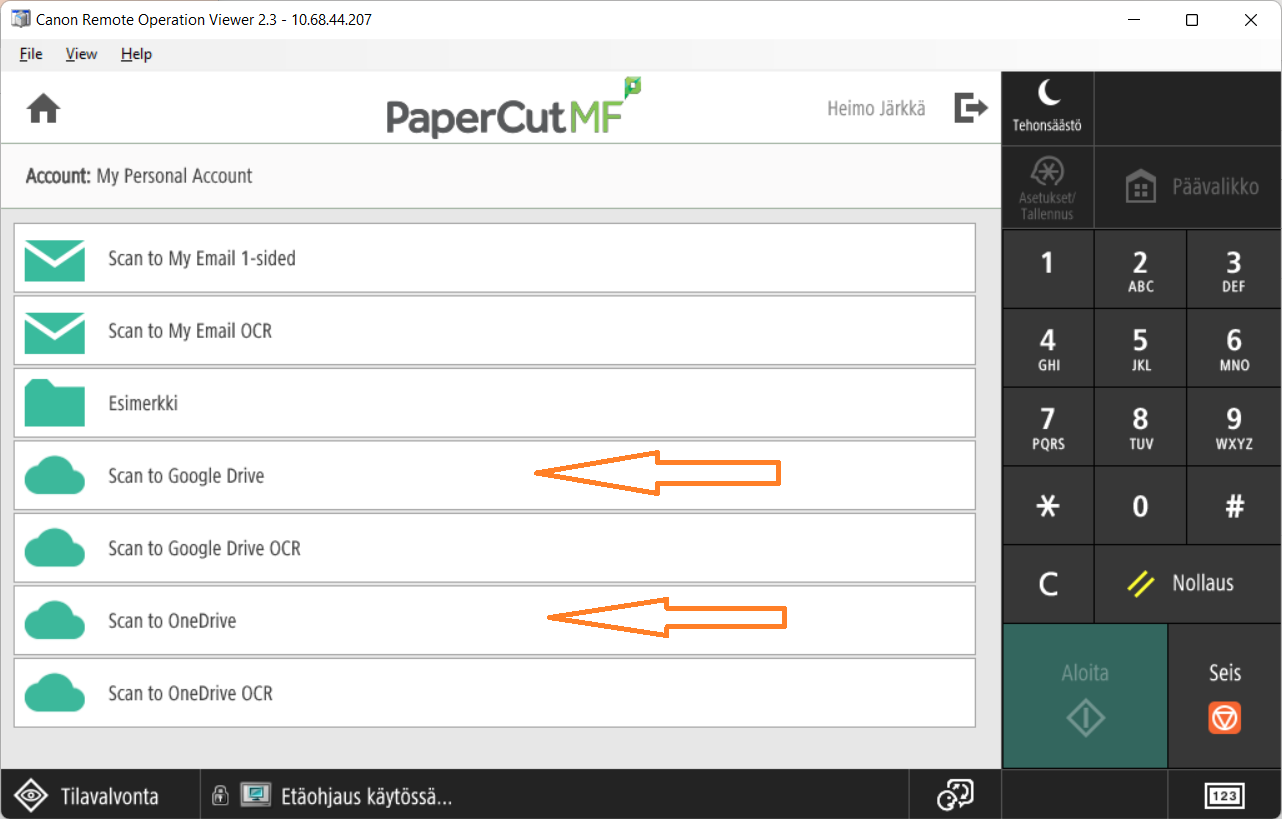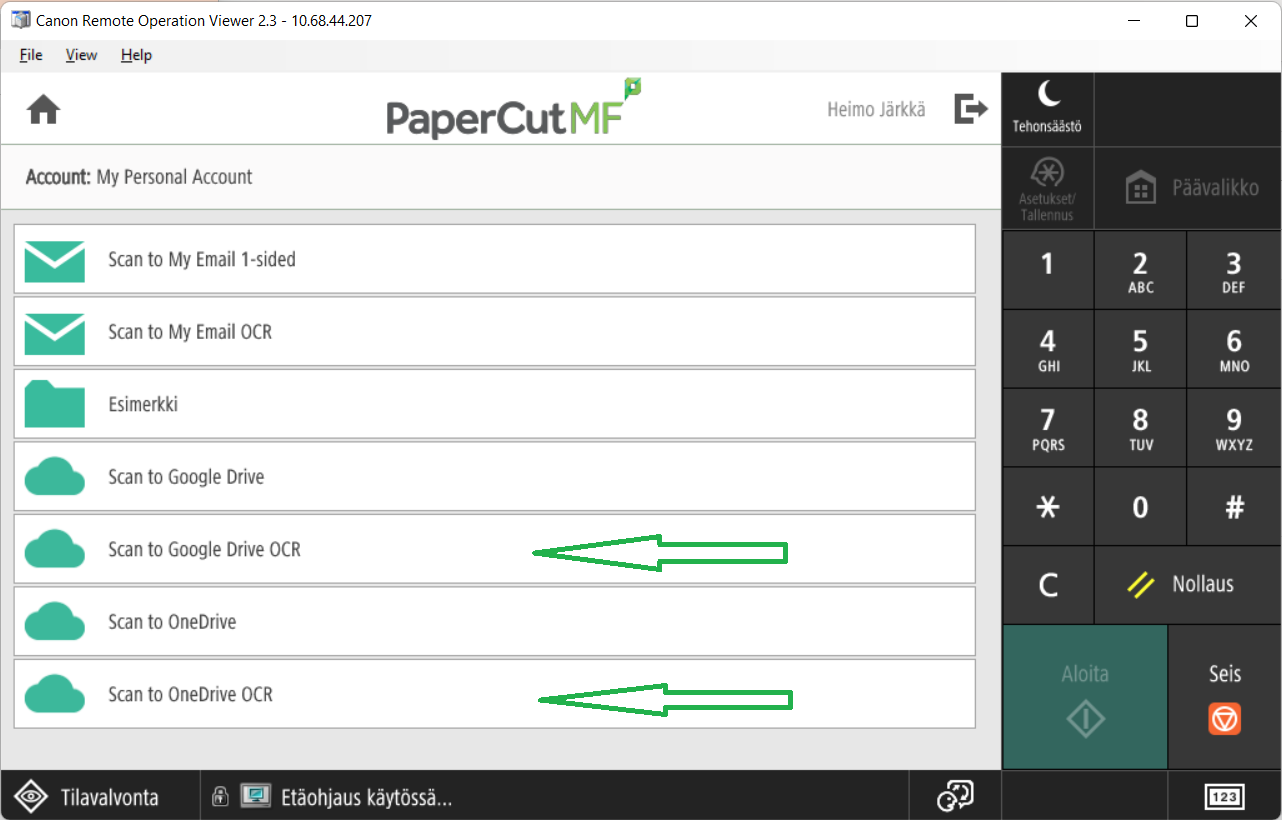...
1. Tunnistaudu monitoimilaitteelle kopiokortillasi.
Skannaus kuvina pilvipalveluun
Skannattu asiakirja tallennetaan kuvana PDF-muodossa.
Yhden skannauksen maksimikoko 400 Megatavua.
1. Kirjaudu sisään ja valitse Scan
2. Valitse tallennuspaikaksi toinen vaihtoehdoista
3. Valittu Scan to OneDrive
- tallennus tehdään OneDrivessa kansioon Myfiles/Apps/Scans for papercut IMF
- tiedostonimi kohdassa Filename
- oletusasetukset Color PDF, 2-puolinen, A4-pysty ja tarkkuus 300DPI
Käynnistä skannaus Start-napilla.
4. Skannausten tallentaminen vaatii oikeuksien antamisen kansioon MyFiles/Apps/Scans for Papercut MF. Hyväksy sähköpostitse saapuva ehto painamalla Accept. Oikeuksien antaminen tehdään yhden kerran.
5. Hyväksymisen jälkeen saapuu uusi sähköposti, jossa varmistetaan tallennuksen onnistuminen. Viestissä on suora linkki tallennettuun dokumenttiin. Voit myös kirjautua palveluun osoitteessa onedrive.com. Kirjautuminen löytyy sivun oikeasta yläkulmasta.
Tekstin tunnistus (ocr) ja skannaus pilvipalveluun
...
Skannattu asiakirja tallennetaan pilvipalveluun PDF-muodossa ja sen teksti on siirrettävissä muihin sovelluksiin.
Yhden skannauksen maksimikoko 400 Megatavua.
1. Kirjaudu sisään ja valitse Scan.
...
- Scan to Google Drive OCR
- Scan to OneDrive OCR
3. Valittu Scan to OneDrive OCR
...
Skannaus omaan sähköpostiin
Yhden skannauksen maksimikoko 20 Megatavua.
1. Valitse Scan.
2. Valitse Scan to My Email tai Scan to My Email 1-sided.
...